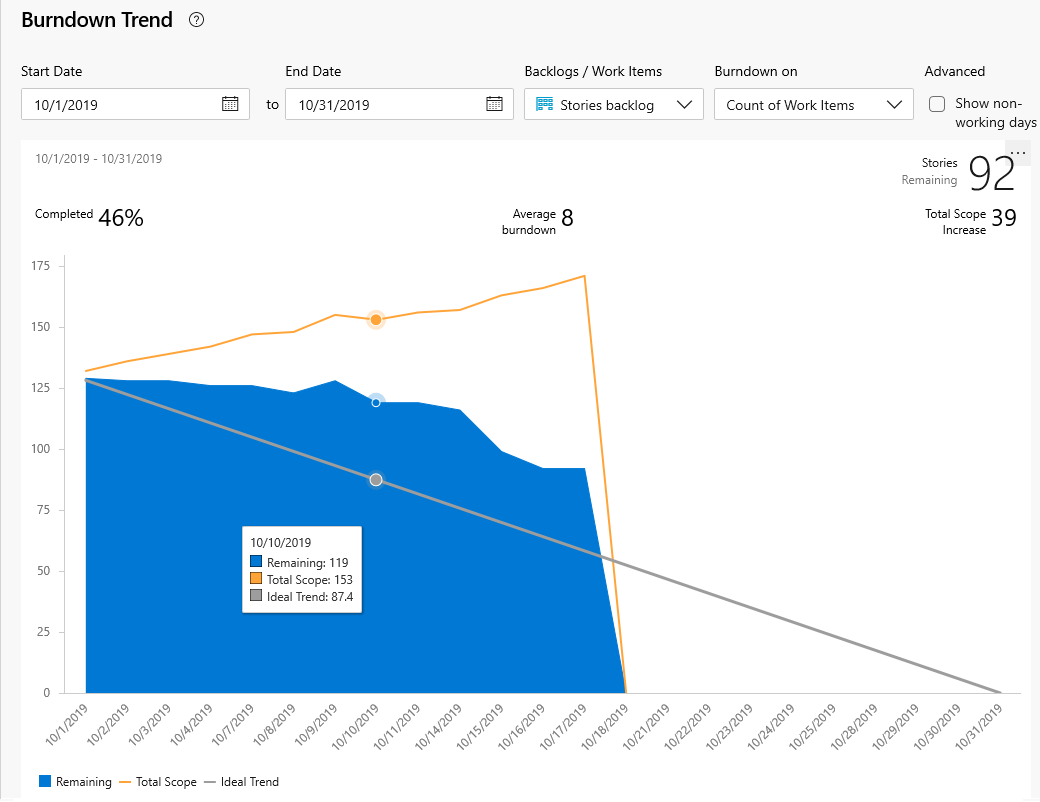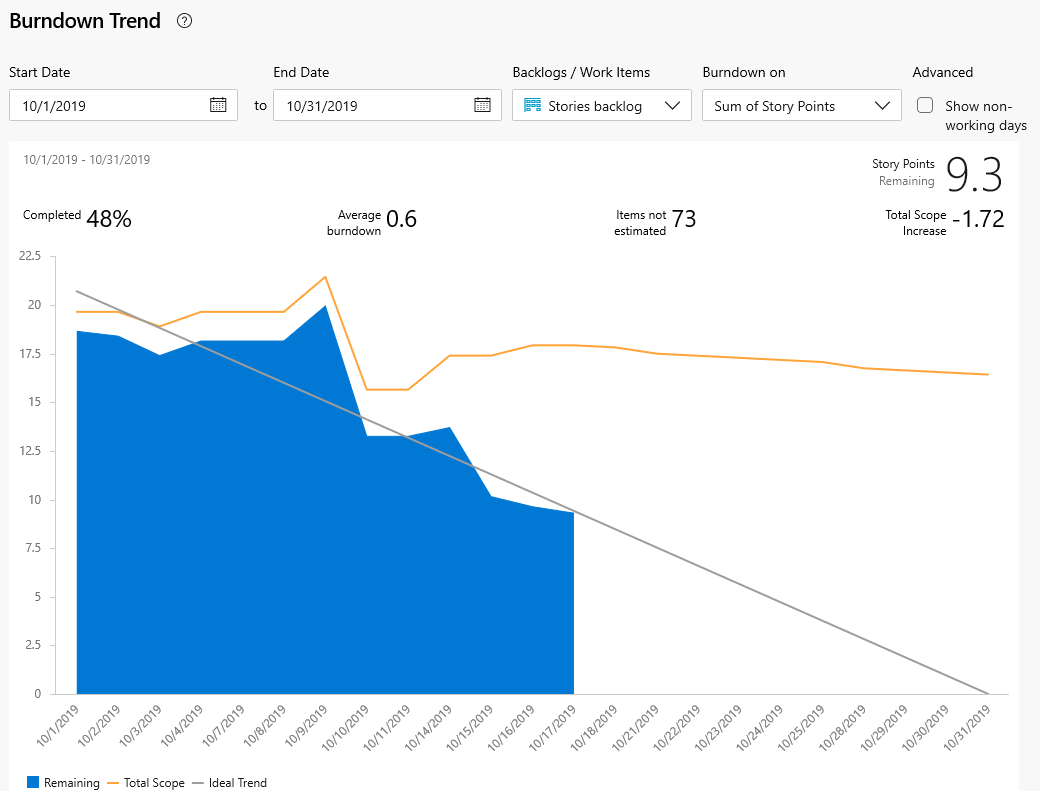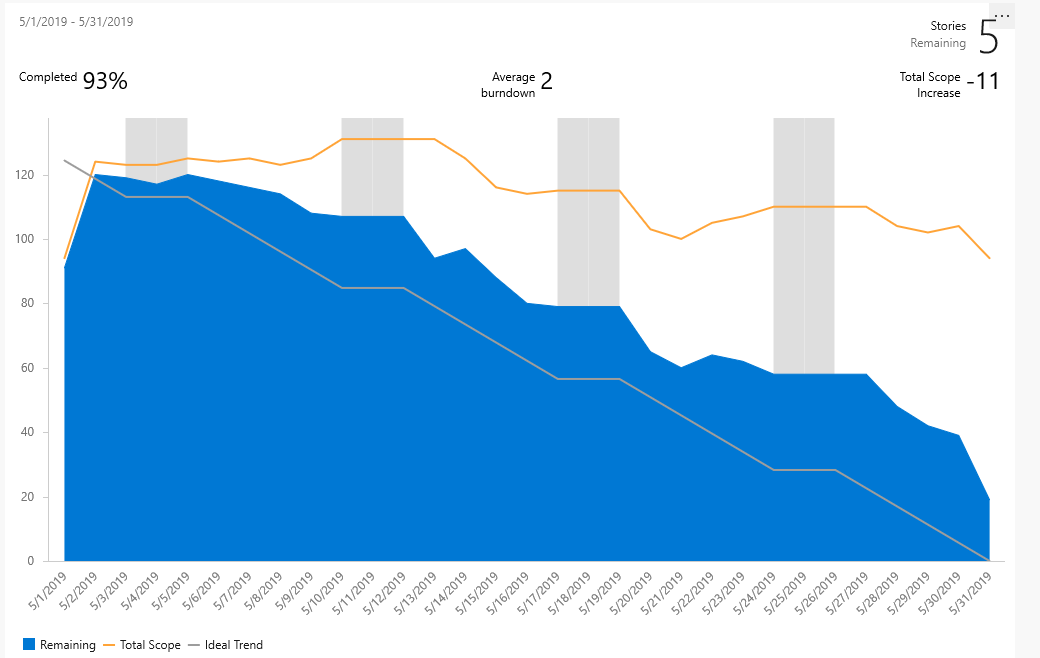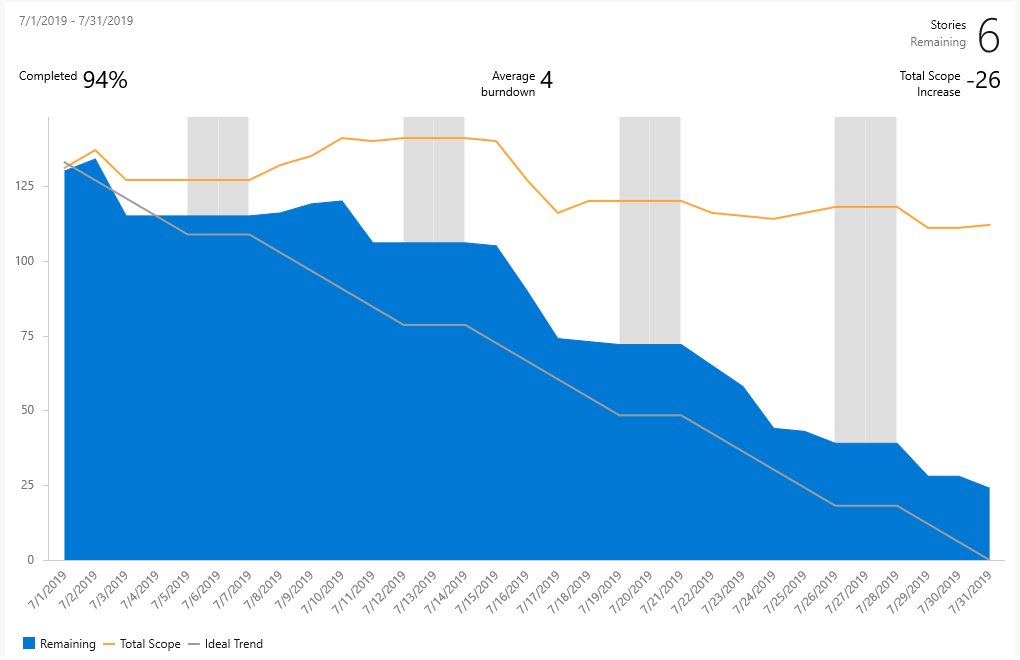Sprint-burndowndiagrammen configureren en controleren
Azure DevOps Services | Azure DevOps Server 2022 - Azure DevOps Server 2019
Tijdens uw sprint kunt u het burndownrapport van de sprint controleren om te bepalen of uw team op schema is om het sprintplan te voltooien. Er zijn twee burndowngrafieken die toegankelijk zijn voor sprints: het in-context burndown trendrapport dat kan worden weergegeven vanuit een achterstand van een teamsprint en de widget Sprint Burndown die u aan een dashboard kunt toevoegen.
Zowel het rapport als de widget leiden gegevens af van Analytics. Ze ondersteunen het bewaken van burndown op basis van een telling van werkitems of een som van verhaalpunten/grootte/inspanning, resterende hoeveelheid werk of een ander numeriek veld.
U kunt het rapport of de widget toevoegen aan een dashboard. U kunt ook de voortgang bewaken met behulp van op analyses gebaseerde burndown- of burnup-widgets. Ze bieden meer configuratieopties.
Tijdens uw sprint kunt u het burndownrapport van de sprint controleren om te bepalen of uw team op schema is om het sprintplan te voltooien. Het burndownrapport in de context sprint ondersteunt het bijhouden van burndowns op basis van resterend werk dat is toegewezen aan sprinttaken. Als u geen taken of resterend werk bijhoudt, kunt u de op analyses gebaseerde burndown- en burnup-widgets gebruiken. Ze bieden meer configuratieopties.
Belangrijk
Het verwijderen van gebiedspaden of het opnieuw configureren van iteratiepaden kan leiden tot verlies van gegevens en kan niet worden teruggedraaid. Bijvoorbeeld burndown- of burnupwidgetdiagrammen, sprint burndown- en snelheidsdiagrammen voor teams waarvan gebiedspaden worden gewijzigd, bevatten geen juiste gegevens. Historische trenddiagrammen verwijzen naar het gebiedspad en iteratiepad , zoals gedefinieerd op een punt in het verleden voor elk werkitem. Wanneer een gebiedspad of iteratiepad wordt verwijderd, kunnen de historische gegevens hiervoor niet worden opgehaald.
Gebruik dit artikel voor meer informatie over:
- Metrische gegevens die worden bijgehouden in het burndownrapport en de widget voor sprints
- Teamactiviteiten die nodig zijn om taken en resterende hoeveelheid werk bij te houden
- Interactieve besturingselementen instellen om uw weergave van het burndownrapport voor sprints aan te passen
- Het rapport Burndown Trend in context toevoegen aan een dashboard
- De Sprint Burndown-widgets configureren
- Huidige en eerdere sprint burndowns bekijken
Zie Burndown- en burnup-richtlijnen voor een overzicht van alle burndown-/burnup-grafieken die voor u beschikbaar zijn.
- Metrische gegevens die worden bijgehouden in het burndownrapport en de widget voor sprints
- Teamactiviteiten die nodig zijn om taken en resterende hoeveelheid werk bij te houden
- De Widget Sprint Burndown configureren
- Huidige en eerdere sprint burndowns bekijken
Notitie
Burndownrapporten van sprints worden afgeleid van gegevens die door een team worden bijgehouden tijdens een sprint of iteratie. Zie Voor meer informatie over teams en Agile-hulpprogramma's.
Het rapport Burndown Trend in context
Het Burndown Trend-rapport is gebaseerd op een telling van taken of resterende werkramingen, of andere numerieke velden die u tijdens de sprintcyclus definieert en bijwerkt. Zie Sprint-planning voor meer informatie. Als u dit rapport wilt openen, gaat u naar de sectie Een sprintachterstand openen.
Een burndownrapport voor een goede sprint ziet er ongeveer uit zoals in de onderstaande afbeelding. Normaal gesproken is er een trap-case burndown omdat afzonderlijke teamleden hun werkitems slechts één keer per week of om de paar dagen kunnen bijwerken. De regel Totaal bereik geeft het aantal werkitems aan dat is toegevoegd nadat de sprint is gestart. De lijn Ideale trend wordt berekend op basis van het aantal werkitems, dagen in de sprint en het aantal werkdagen.
Het blauwe gebied geeft het aantal actieve of actieve werkitems aan elke dag van de sprint. Zoals in dit voorbeeld wordt weergegeven, is één werkitem nog steeds actief aan het einde van de sprint.
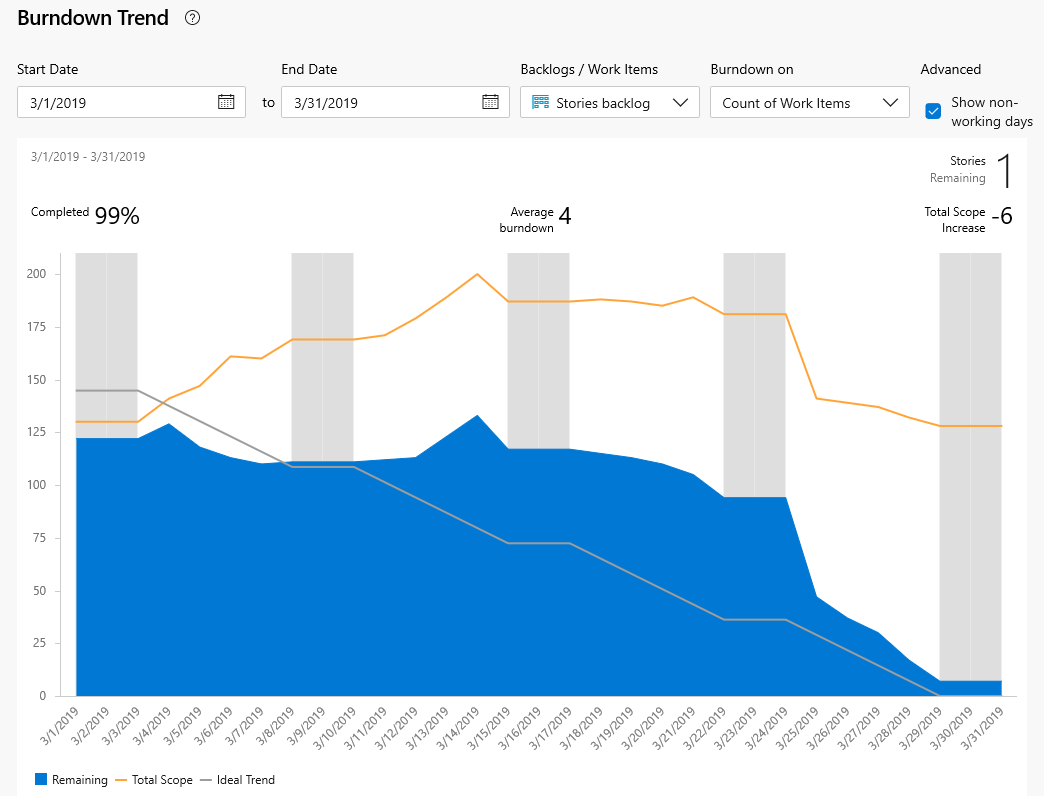
Notitie
De regel Totaal bereik geeft het aantal werkitems weer dat aan de sprint is toegevoegd. Als de standaarditeratie van het team de @CurrentIteration is, worden er nieuwe werkitems toegevoegd aan de huidige iteratie. Het bereik neemt af naarmate het iteratiepad wordt gewijzigd in een andere sprint of werkitems worden voltooid.
Het burndownrapport voor sprints in context is gebaseerd op de taken en schattingen van resterende hoeveelheid werk die u tijdens de sprintcyclus definieert en bijwerkt. Zie Sprint-planning en taskboard voor meer informatie. Als u de burndown-grafiek voor sprints wilt openen, gaat u naar de sectie Open sprint burndown-grafiek.
Een gezonde burndown-grafiek voor sprints ziet er ongeveer als volgt uit. De lijn Ideale trend verbindt de twee punten:
- (1) De totale capaciteit van het team aan het begin van de sprint.
- (2) 0 Resterende hoeveelheid werk aan het einde van de sprint.
De helling vertegenwoordigt de snelheid waarmee het team het werk moet afbranden om de sprint op tijd te voltooien.
De werkelijke grafiek, het blauwe gebied, vertegenwoordigt de totale hoeveelheid geplande sprint en hoe deze in de loop van de sprint verandert. Het blauwe gebied komt overeen met de som van alle resterende hoeveelheid werk die is ingesteld voor alle sprinttaken, en mogelijk bugs, die de huidige sprint hebben als hun iteratiepad.

De widget Sprint Burndown
In de widgetcatalogus vindt u twee versies van de Widget Sprint Burndown: de op analyse gebaseerde Sprint Burndown en Sprint Burndown (verouderd) die is gebouwd op basis van het gegevensarchief voor het bijhouden van werk.
Widget Sprint Burndown
De widget Sprint Burndown op basis van Analytics biedt een eenvoudige manier om de voortgang van een team te controleren door werk weer te geven dat nog resterend is voor een bepaalde sprint. Resterende hoeveelheid werk is de verticale as en de tijd is de horizontale as. U kunt resterend werk definiëren op basis van verhalen of taken en door de werkitems te tellen of een veld op te tellen.

De grafieken bieden nuttige metrische gegevens om u te helpen de vraag te beantwoorden: Zijn we op schema om deze reeks werk te voltooien aan het einde van een sprint?
- Percentage voltooid werk
- Aantal werkitems dat niet wordt geschat (als u een ander veld gebruikt dan Resterend werk)
- Gemiddelde burndown
- Totale bereikverhoging
Widget Sprint Burndown (verouderd)
Met de widget Sprint Burndown (verouderd) wordt een grafiek toegevoegd op basis van resterend werk dat is gedefinieerd voor taken in de huidige sprint van een team. Selecteer deze versie wanneer u geen toegang hebt tot Analytics. Configuratieopties omvatten teamselectie en widgetgrootte.

Als uw dashboard al een oudere versie beschikbaar heeft, kunt u de widget eenvoudig upgraden door de configuratie van de widget te bewerken en de nieuwe versie nu proberen te controleren. U kunt altijd teruggaan naar de verouderde versie door het selectievakje uit te schakelen.
Met de widget Sprint Burndown wordt een grafiek toegevoegd op basis van resterend werk dat is gedefinieerd voor taken in de huidige sprint van het team. Er zijn geen configuratieopties voor deze widget.

Vereisten
- U moet lid zijn van een project. Word toegevoegd aan een project of maak er een.
- Als u een widget wilt toevoegen aan een teamdashboard, moet u lid zijn van het team. U moet basistoegang of hoger hebben, dashboardmachtigingen hebben of een teambeheerder of projectbeheerder zijn.
- Borden moeten zijn ingeschakeld. Als deze optie is uitgeschakeld, worden geen van de werktracking analytics-widgets weergegeven. Zie Een Azure DevOps-service in- of uitschakelen om deze opnieuw in of uit te schakelen.
- U moet lid zijn van een project. Word toegevoegd aan een project of maak er een.
- Analytics inschakelen of installeren. U moet een accounteigenaar of lid zijn van de groep Projectverzameling Beheer istrators om extensies toe te voegen of de service in te schakelen.
- Als u een widget wilt toevoegen aan een teamdashboard, moet u lid zijn van het team. U moet basistoegang of hoger hebben, dashboardmachtigingen hebben of een teambeheerder of projectbeheerder zijn. Standaardinstellingen bieden alle teamleden machtigingen.
- Borden moeten zijn ingeschakeld. Als deze optie is uitgeschakeld, worden geen van de werktracking analytics-widgets weergegeven. Zie Een Azure DevOps-service in- of uitschakelen om deze opnieuw in of uit te schakelen.
Teamactiviteiten voor het bijhouden van taken en resterende hoeveelheid werk
Als u de burndown van sprints wilt bewaken, moet uw team sprints plannen en werk toewijzen aan deze sprints.
Als u de burndown van sprints wilt bewaken op basis van taken en resterend werk, moet uw team deze extra acties uitvoeren.
Als u de burndown van sprints wilt bewaken, moet uw team sprints plannen en werk toewijzen aan deze sprints. Voor burndowngrafieken voor sprints om zinvolle gegevens weer te geven, moet uw team deze extra acties uitvoeren.
Vereiste activiteiten:
- Definieer en schat taken voor elk productachterstanditem waaraan u in de sprint werkt. Als u vanuit de achterstand en het taakbord van uw team werkt, worden de items die u maakt automatisch toegewezen aan de huidige sprint (iteratie) en aan het standaardgebiedpad van uw team.
- Werk resterend werk voor elke sprinttaak bij naarmate het werk vordert.
Aanbevolen activiteiten:
- Definieer taken die een dag of minder duren om het effect van slechte schattingen te verminderen.
- Verdeelt taken niet in subtaken. Als u een taak onderverdeelt in subtaken, geeft u alleen uren op voor de subtaken. Deze uren worden samengeteld als samenvattingswaarden voor de bovenliggende taak.
- Werk resterend werk dagelijks of meerdere keren binnen een week bij om bewaking te ondersteunen en een soepelere burndowngrafiek te bereiken.
- Werk aan het einde van de sprint de taakstatus van voltooide taken bij en bepaal hoe onvolledige taken moeten worden verwerkt.
Lege burndowngrafiek voor sprints
Als de burndown-grafiek van uw sprint leeg wordt weergegeven, controleert u deze punten:
- Hebt u taken toegewezen aan de sprint die aan de grafiek is gekoppeld?
- Hebt u resterend werk toegewezen aan de taken die aan de sprint zijn toegewezen?
- Zijn de bovenliggende werkitems van de taken toegewezen aan dezelfde sprint? Zo niet, dan worden de taken mogelijk weergegeven in een andere sprint die is gekoppeld aan het bovenliggende item.
Een sprintachterstand openen
U bekijkt het in-context burndownrapport van de sprintachterstand van een team.
Open de sprintachterstand van uw team vanuit uw webportal. (1) Controleer of u het juiste project hebt geselecteerd, (2) selecteer Sprints voor borden>, (3) selecteer het juiste team in het menu teamkiezer en selecteer ten slotte (4) Backlog.

Als u een ander team wilt selecteren, opent u de selector en selecteert u een ander team of selecteert u de optie Sprintweergave . U kunt ook een trefwoord invoeren in het zoekvak om de lijst met teamachterstanden voor het project te filteren.
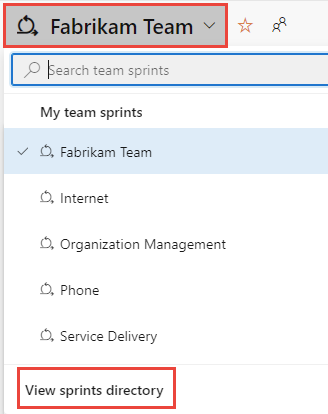
Als u een andere sprint wilt selecteren dan de sprint die wordt weergegeven, opent u de sprintkiezer en selecteert u de gewenste sprint.
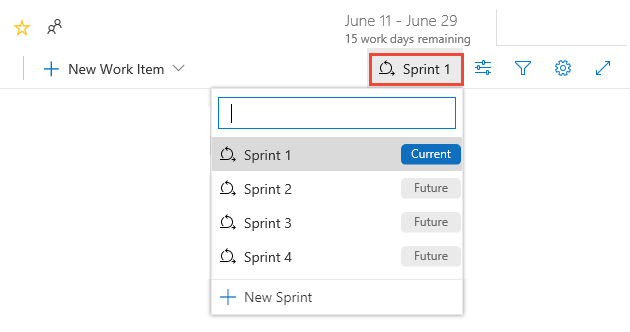
Het systeem bevat alleen de sprints die zijn geselecteerd voor de huidige teamfocus. Als u de gewenste sprints niet ziet, selecteert u Nieuwe sprint in het menu en selecteert u bestaande iteratie selecteren. Zie Iteratiepaden definiëren voor meer informatie.
Open in uw webbrowser de achterstand van de sprint van uw team. (1) Controleer of u het juiste project hebt geselecteerd, (2) selecteer Sprints voor borden>, (3) selecteer het juiste team in het menu teamkiezer en selecteer ten slotte (4) Backlog.
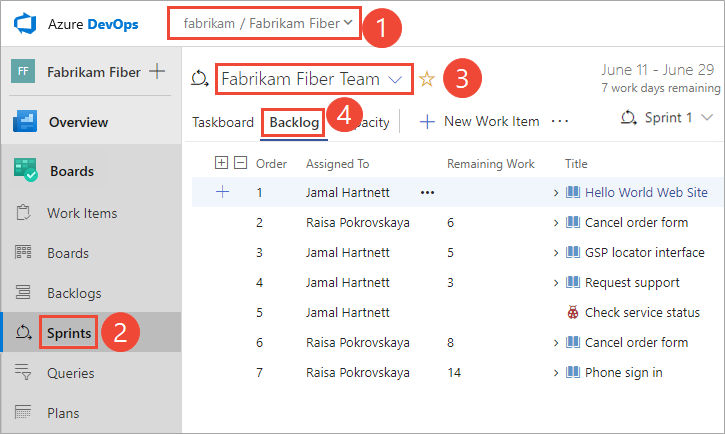
Als u een ander team wilt selecteren, opent u de selector en selecteert u een ander team of selecteert u de
 optie Alle sprints bladeren. U kunt ook een trefwoord invoeren in het zoekvak om de lijst met teamachterstanden voor het project te filteren.
optie Alle sprints bladeren. U kunt ook een trefwoord invoeren in het zoekvak om de lijst met teamachterstanden voor het project te filteren.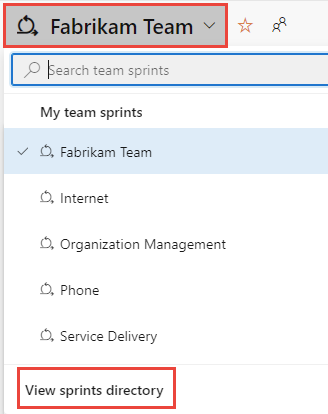
Als u een andere sprint wilt selecteren dan de sprint die wordt weergegeven, opent u de sprintkiezer en selecteert u de gewenste sprint.
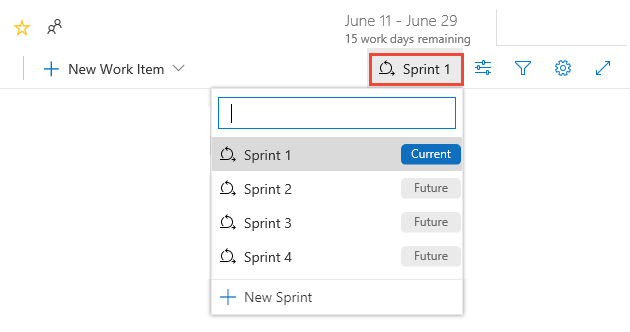
Het systeem bevat alleen de sprints die zijn geselecteerd voor de huidige teamfocus. Als u de gewenste sprints niet ziet, selecteert u Nieuwe sprint in het menu en selecteert u bestaande iteratie selecteren. Zie Iteratiepaden definiëren voor meer informatie.
Het rapport Burndown Trend in context weergeven
Als u het burndownrapport sprint wilt openen, selecteert u Analytics.

Gebruik de interactieve besturingselementen om een keuze te maken uit de volgende opties:
- De begindatum en einddatum van de sprint. Deze datums worden standaard ingesteld op de huidige iteratie sprintdatums van het team.
- De achterstanden/werkitems waarop de productachterstand moet worden afgebrand, ofwel verhalen, problemen, productachterstanditems of vereisten, of takenachterstand die moeten worden gebruikt. Uw selectie is van invloed op de opties die beschikbaar zijn voor de Burndown in het menu.
- Het veld Burndown voor het berekenen van burndown, ofwel een aantal werkitems of een som van een veld, zoals verhaalpunten, inspanning of grootte.
- Schakel Niet-werkdagen weergeven in of uit. Niet-werkdagen worden weergegeven als grijze balken op de achtergrond wanneer deze optie is ingeschakeld. Standaard niet-werkdagen worden ingesteld voor een team en voor de sprint van een team via de capaciteitspagina. Zie Sprintcapaciteit instellen voor meer informatie.
Selecteer Opnieuw instellen om de besturingselementen opnieuw in te stellen op de standaardopties. Standaard worden de datums ingesteld op de geselecteerde sprint. Wijzigingen in de begin- en einddatum wijzigen geen sprintdatumdefinities.
Als u resterende hoeveelheid werk niet bijhoudt in taken, kunt u burndown bekijken op basis van het aantal werkitems/taken. Beweeg de muisaanwijzer over een willekeurig punt in de grafiek om een samenvatting van de gegevens voor een specifieke dag weer te geven.
Wanneer u ervoor kiest om de achterstand taken en som van resterende hoeveelheid werk weer te geven, wordt in het blauwe gebied de som van resterende hoeveelheid werk per dag weergegeven voor de taken die nog actief of in uitvoering zijn. Wanneer het resterende werk wordt bijgewerkt, geeft de grafiek de snelheid van burndown aan. De trendlijn Bereik geeft de toevoeging van resterend werk aan na het begin van de sprint. De ideale trendlijn geeft de ideale burndownsnelheid voor de sprint aan. Capaciteitslijnen worden alleen weergegeven wanneer het team capaciteit heeft geconfigureerd.
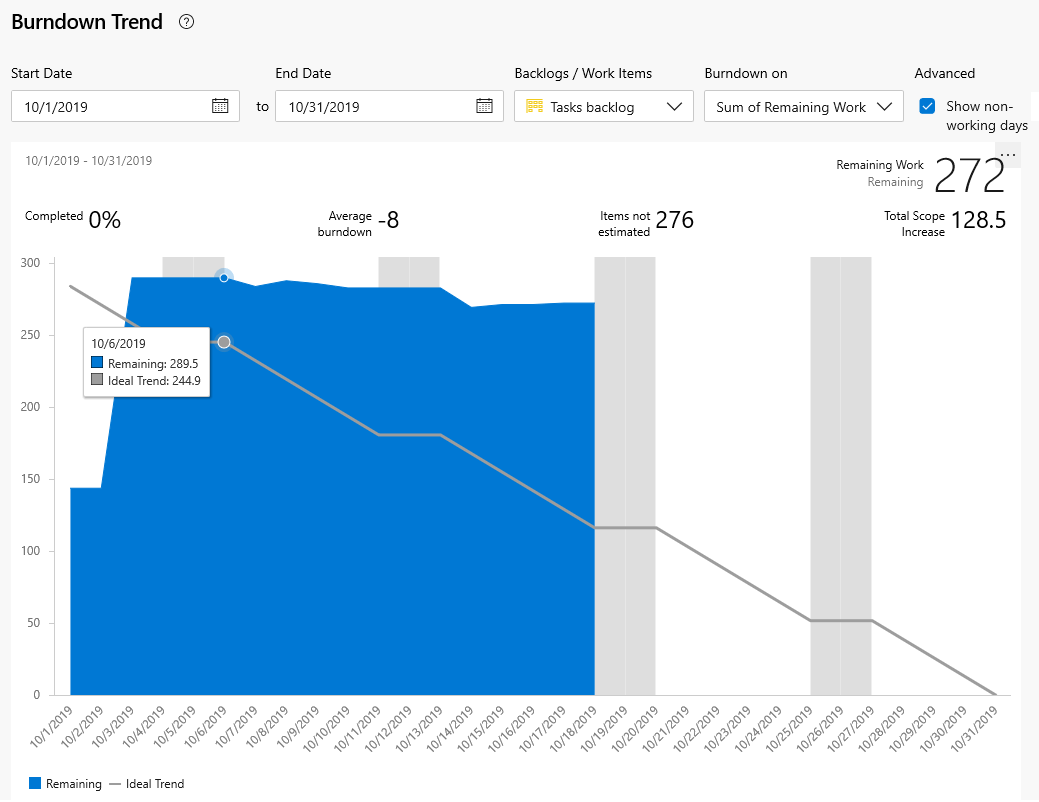
Notitie
De opties voor de somvelden zijn afhankelijk van de numerieke velden die zijn gedefinieerd voor werkitemtypen voor taak- en vereistecategorie. De meest voorkomende velden die worden gebruikt om de burndowntrend weer te geven, zijn:
- Aantal werkitems
- Som van verhaalpunten, inspanning of grootte
- Som van resterend werk.
De selecties die u maakt, worden alleen voor u ingesteld en blijven behouden tussen sessies totdat u ze wijzigt.

Het rapport toevoegen aan een dashboard
Als u het rapport wilt toevoegen aan een dashboard, selecteert u het
 pictogram acties en selecteert u Kopiëren naar dashboard.
pictogram acties en selecteert u Kopiëren naar dashboard.
Selecteer het dashboard en selecteer OK.
De Widget Sprint Burndown toevoegen aan een dashboard
U kunt de Widget Sprint Burndown toevoegen aan een dashboard en het team selecteren waarvan u de voortgang wilt controleren. U configureert deze widgets voor een of meer teams.
Als u de Widget Sprint Burndown nog niet hebt toegevoegd aan uw dashboard, doet u dat nu.
U kunt het dialoogvenster Widget toevoegen filteren met 'sprint burndown' om snel de twee widgets te vinden die voor u beschikbaar zijn.

Als u de widget wilt configureren, selecteert u het
 pictogram acties en selecteert u de optie Configureren .
pictogram acties en selecteert u de optie Configureren .
Selecteer
 Bewerken om de widget Sprint burndown toe te voegen aan uw teamdashboard.
Bewerken om de widget Sprint burndown toe te voegen aan uw teamdashboard.De widgetcatalogus wordt automatisch geopend. Sleep de Widget Sprint Burndown naar het dashboard.
Wanneer u klaar bent met uw toevoegingen, selecteert u Klaar met bewerken.
De burndowngrafiek voor de huidige sprint van het team wordt toegevoegd aan het dashboard. Er is geen configuratieoptie gekoppeld aan deze widget.

De widget Sprint Burndown op basis van Analytics configureren
Als u de widget wilt configureren, selecteert u het
 pictogram acties en selecteert u de optie Configureren .
pictogram acties en selecteert u de optie Configureren .
Wijzig de titel van de widget en selecteer de gewenste grootte. De Widget Sprint Burndown kan tot 10x10 worden geschaald.
Maak de volgende selecties:
- Team : selecteer het team dat u wilt bijhouden.
- Achterstanden en werkitems : selecteer de werkitems die u wilt opnemen in uw burndown. U kunt een achterstand of een specifiek type werkitem selecteren.
- Burndown on - Kies hoe u wilt burndown. U kunt burndown uitvoeren door het aantal werkitems of een som op basis van een geselecteerd veld.
- Iteratie selecteren: u kunt @CurrentIteration of een specifieke iteratie selecteren.
- Tijdsperiode: als u @CurrentIteration hebt geselecteerd, kunnen deze datums niet worden bewerkt, omdat deze automatisch worden ingesteld op de begin- en einddatum van de huidige iteratie. Als u een specifieke iteratie hebt geselecteerd, kunt u de begin- en einddatum voor de burndowngrafiek aanpassen.
Geavanceerde functies: Schakel de selectievakjes in van de volgende opties die u aan de grafiek wilt toevoegen.
- Totaal bereik weergeven: geeft zowel het historische als het verwachte bereik weer.
- Niet-werkdagen weergeven: Geeft niet-werkdagen weer op de burndown. Wanneer deze worden weergegeven, worden niet-werkdagen gearceerd.
- Teken resterend met de kleur van het werkitemtype: geeft resterende hoeveelheid werk weer op basis van de kleur van het werkitemtype, in plaats van de standaardblauwe kleur. Als er meerdere werkitems zijn opgenomen, worden kleuren gestapeld op werkitemtype.
De widget Sprint Burndown (verouderd) configureren
Als u de widget wilt configureren, selecteert u het ![]() pictogram acties en selecteert u de optie Configureren .
pictogram acties en selecteert u de optie Configureren .

Als uw dashboard al een oudere versie beschikbaar heeft, kunt u de widget eenvoudig upgraden door de configuratie van de widget te bewerken en de nieuwe versie nu proberen te controleren. U kunt altijd teruggaan naar de verouderde versie door het selectievakje uit te schakelen.
Huidige en eerdere burndowngrafieken voor sprints
Wanneer u elke sprint voltooit, houdt het systeem een geschiedenis van uw activiteit bij.
Als u een eerdere sprint en de burndowngrafiek wilt bekijken, selecteert u de sprint in de Sprintselector.
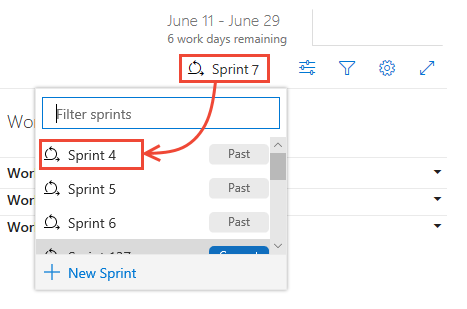
U kunt de burndown van sprints bekijken in contextrapporten om de teampatronen in uitvoering weer te geven. De burndown-grafieken houden een overzicht bij van de mogelijkheid van het team om een planning en schatting te maken.
| Sprint 1 | Sprint 2 | Sprint 3 |
|---|---|---|
 |
 |
 |
Teams kunnen het nuttig vinden om deze rapporten periodiek te bekijken tijdens hun sprint retrospectieven. Het kan nuttige discussies tot gevolg hebben en leiden tot het instellen van een of meer sprintdoelen, zoals:
- Hoe komt onze verwachte snelheid overeen met onze werkelijke snelheid?
- Hoe kunnen we nauwkeuriger bepalen hoeveel we in een sprint kunnen bereiken?
- Hoe kunnen we in een regelmatiger tempo werken tijdens de sprint?
Volgende stappen
Verwante artikelen:
- Iteratiepaden definiëren en teamiteraties configureren
- Sprintplanning
- Taken toevoegen aan achterstandsitems
- Uw Taskboard bijwerken en bewaken
- Scrum en best practices
- Inzicht in het Scrum Burndown-diagram
Voor projecten die gebruikmaken van het on-premises XML-procesmodel, kunt u de indeling opgeven die wordt weergegeven (h voor uren of d voor dagen) voor het resterende werkveld.
Feedback
Binnenkort beschikbaar: In de loop van 2024 zullen we GitHub-problemen geleidelijk uitfaseren als het feedbackmechanisme voor inhoud en deze vervangen door een nieuw feedbacksysteem. Zie voor meer informatie: https://aka.ms/ContentUserFeedback.
Feedback verzenden en weergeven voor